Устранение неполадок соединителей Salesforce и Salesforce Service Cloud в Фабрика данных Azure и Azure Synapse
ОБЛАСТЬ ПРИМЕНЕНИЯ:  Фабрика данных Azure
Фабрика данных Azure  Azure Synapse Analytics
Azure Synapse Analytics
Совет
Попробуйте использовать фабрику данных в Microsoft Fabric, решение для аналитики с одним интерфейсом для предприятий. Microsoft Fabric охватывает все, от перемещения данных до обработки и анализа данных в режиме реального времени, бизнес-аналитики и отчетности. Узнайте, как бесплатно запустить новую пробную версию !
В этой статье приводятся рекомендации по устранению распространенных проблем с соединителями Salesforce и Salesforce Service Cloud в Фабрика данных Azure и Azure Synapse.
Код ошибки: SalesforceOauth2ClientCredentialFailure
Причина. Этот код ошибки возникает, так как конфигурация подключенного приложения Salesforce не завершена.
Рекомендация:
Чтобы настроить приложение Salesforce Connected, выполните следующие действия.Создайте подключенное приложение и заполните основные сведения и параметры OAuth для подключенного приложения.
- Настройте имя подключенного приложения, имя API и электронную почту контакта.
- Выберите включить параметры OAuth.
- URL-адрес обратного вызова может быть случайным, так как поток учетных данных клиента не требует обратного вызова, например:
https://login.salesforce.com/services/oauth2/callback - Настройте область маркера доступа OAuth, лучше настроить "Полный доступ" для Фабрика данных Azure в случае проблемы с разрешением.
Если вы хотите сохранить мини-область, необходимо добавить по крайней мере параметр "Управление данными пользователей с помощью API (api)".
Если не задана правильная область, вы можете получить следующее подобное сообщение: Несанкционированный сеанс недействителен для использования с REST API. - Выберите включить поток учетных данных клиента.
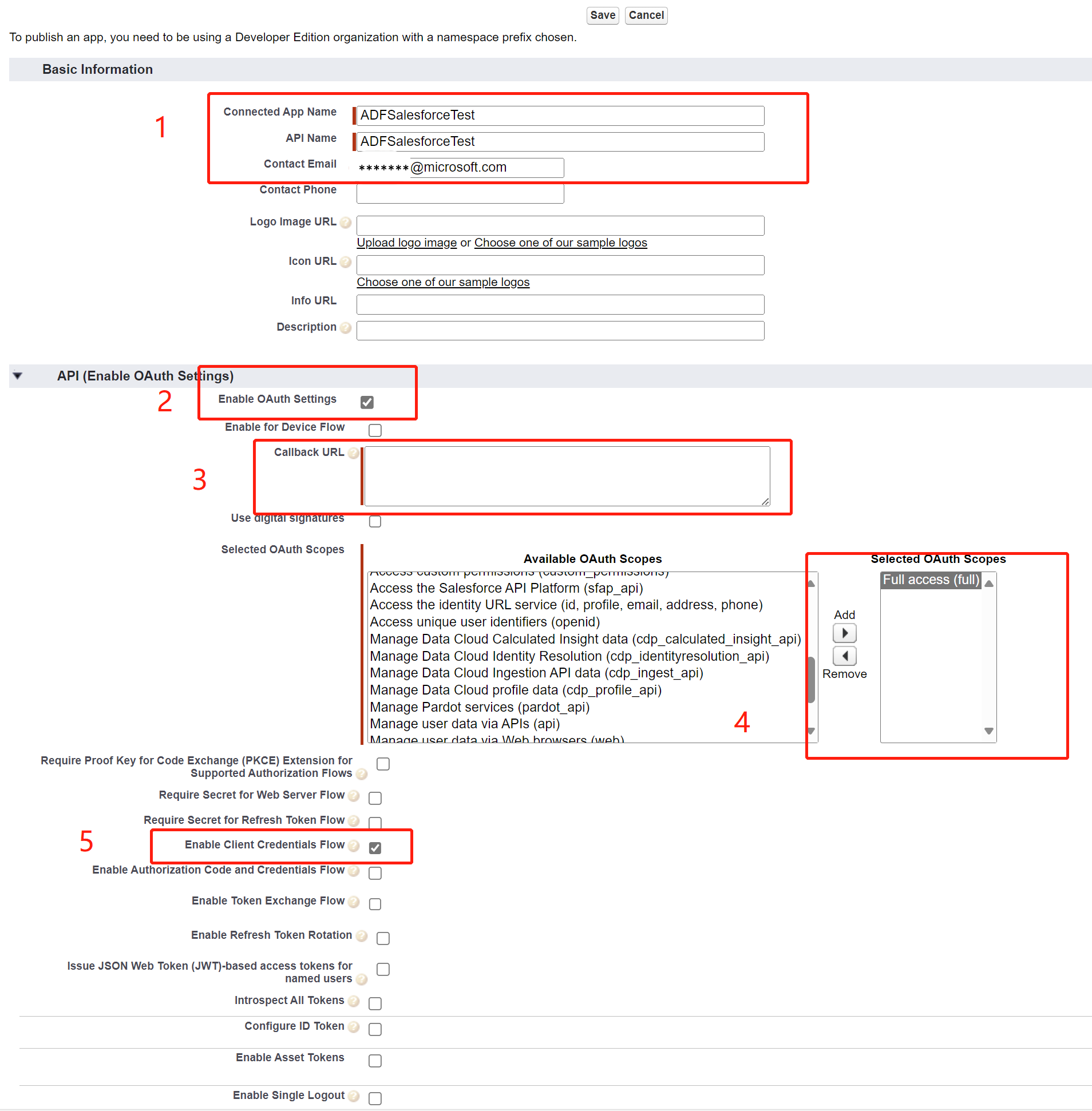
Получение идентификатора клиента и секрета с помощью управления сведениями о потребителе.
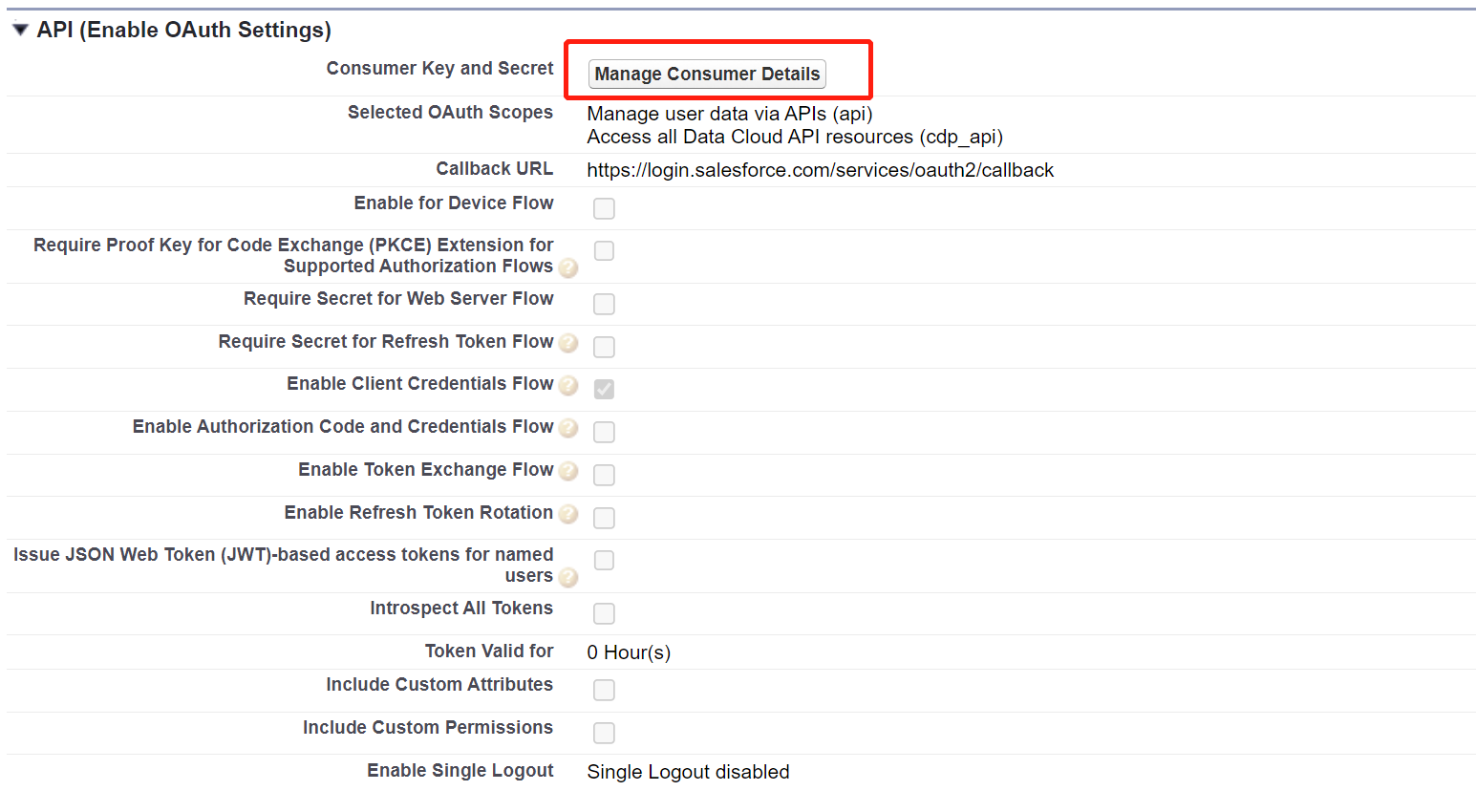
Скопируйте идентификатор клиента и секрет в файл txt для связанной службы Фабрика данных Azure.
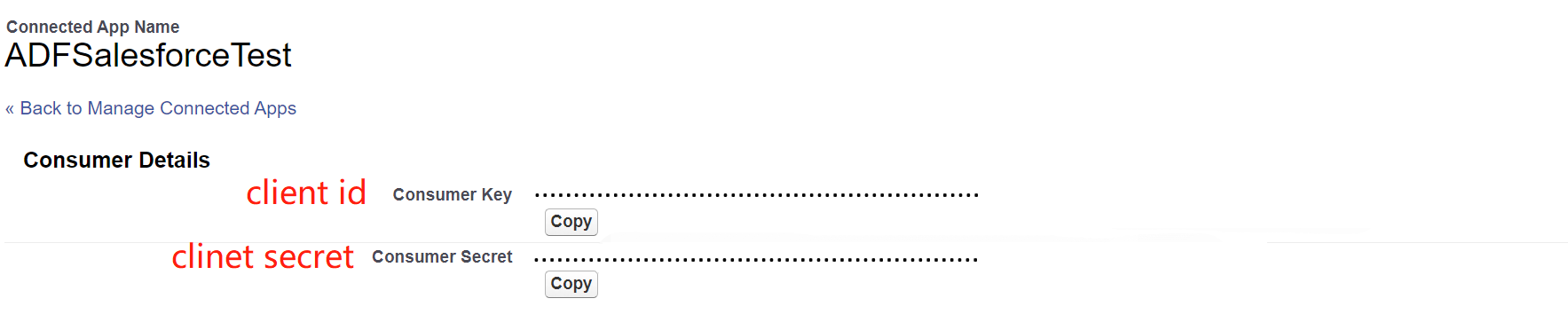
Создайте пользователя, у которого есть разрешение api Only User.
- Настройте набор разрешений, который имеет только разрешение API.
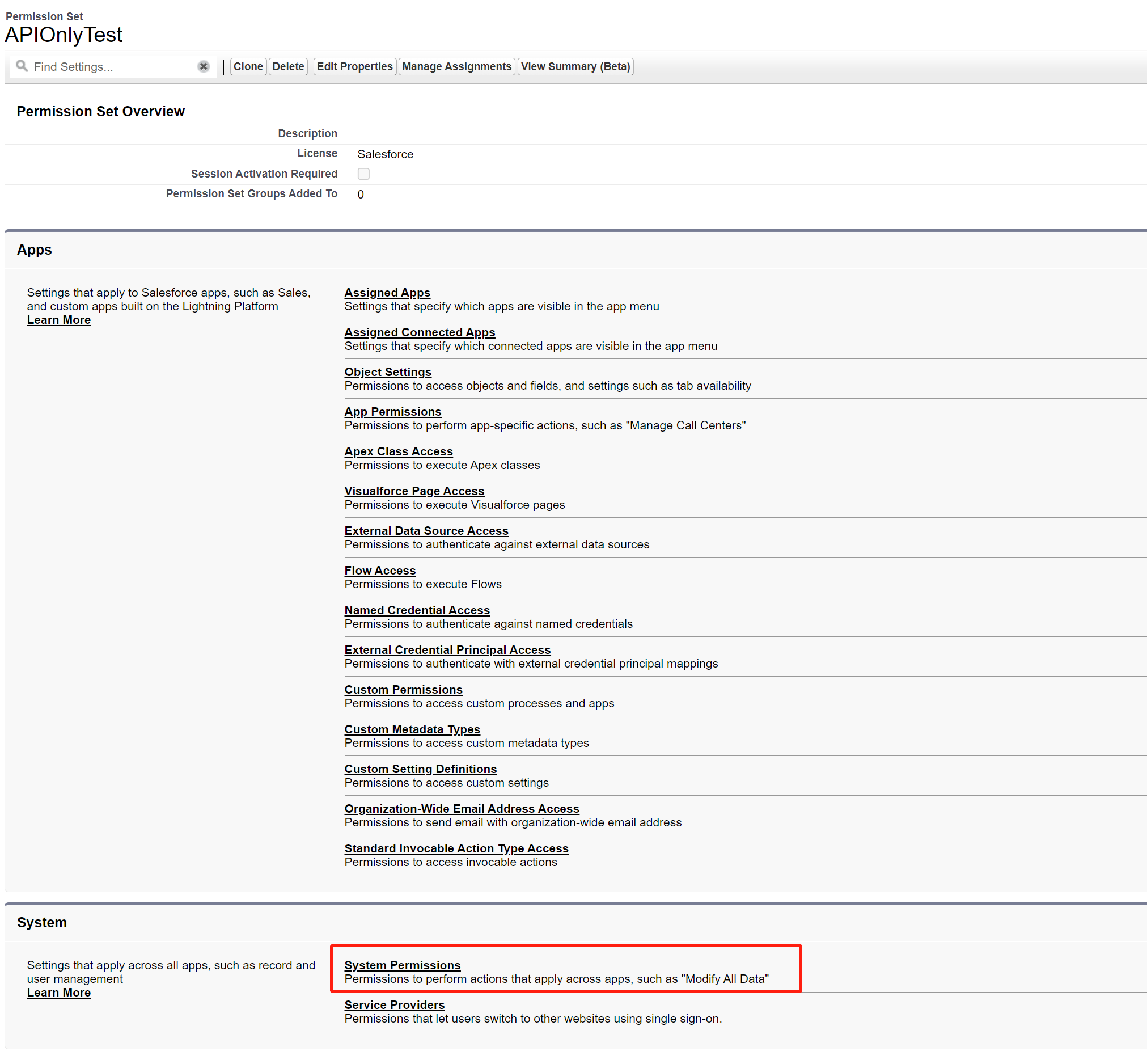
- Укажите включенный API и только пользователь API.
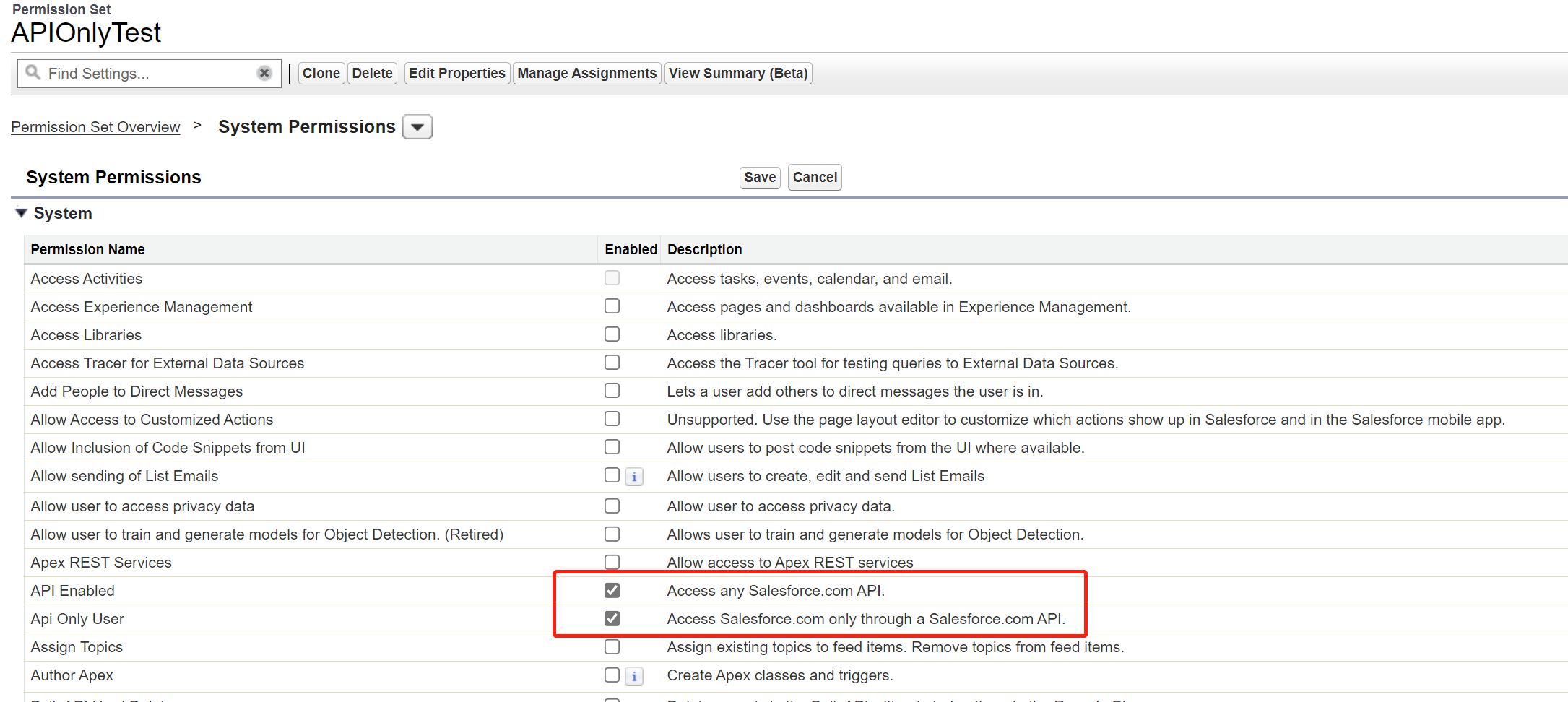
- Настройте набор разрешений, который имеет только разрешение API.
Создайте пользователя и свяжите набор разрешений на странице сведений о пользователе: назначения набора разрешений.

На странице сведений о подключенном приложении нажмите кнопку "Управление", щелкните " Изменить политики". Для запуска от имени выберите пользователя выполнения, у которого есть разрешение api Only User. Для значения времени ожидания можно выбрать правильное значение или остаться по умолчанию None.

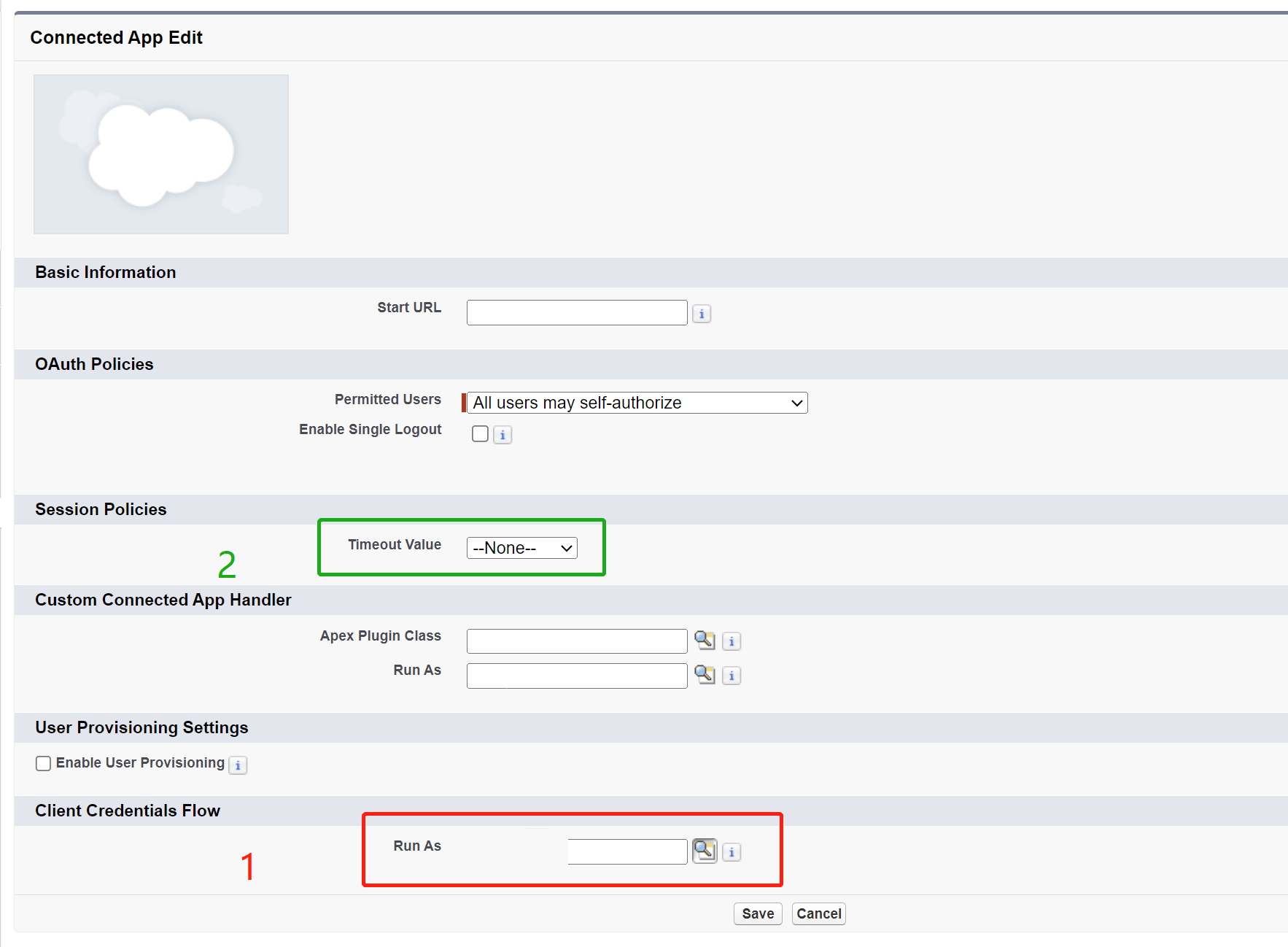
Связанный контент
Для получения дополнительных сведений об устранении неполадок воспользуйтесь следующими ресурсами:
Обратная связь
Ожидается в ближайшее время: в течение 2024 года мы постепенно откажемся от GitHub Issues как механизма обратной связи для контента и заменим его новой системой обратной связи. Дополнительные сведения см. в разделе https://aka.ms/ContentUserFeedback.
Отправить и просмотреть отзыв по